맨위 > 각부 명칭 > 커넥터
커넥터
커넥터는 프린터 뒷면에 있습니다. 인터페이스 케이블 또는 기타 케이블을 연결할 때는 연결하기 전에 프린터 커버를 제거하십시오.
설치된 인터페이스 유형과 커넥터 수는 프린터 모델에 따라 다릅니다. 사용하는 프린터를 확인하거나 모델별 설치된 인터페이스 목록을 참조하십시오.
프린터 모델을 확인하는 방법에 대한 정보는 제품명 및 모델 번호 확인하기를 참조하십시오.
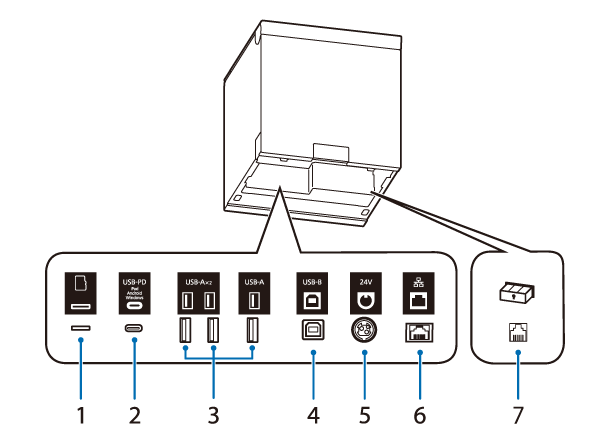
|
1 |
microSD 카드 슬롯 |
특수 목적용이며 일상적으로 사용할 수는 없습니다. |
|
2 |
USB-C 커넥터(USB-PD* 호환) |
USB 케이블을 연결하여 태블릿 장치와 같은 스마트 장치에 연결합니다. 스마트 장치를 충전하면서 데이터 통신이 가능합니다. |
|
3 |
USB-A 커넥터 |
무선 LAN 장치, 고객 디스플레이 또는 휴대용 스캐너와 같은 주변 장치를 연결합니다. |
|
4 |
USB-B 커넥터 |
컴퓨터에 연결하기 위한 USB 케이블을 연결합니다. |
|
5 |
전원 공급 커넥터 |
AC 어댑터용 DC 케이블을 연결합니다. |
|
6 |
이더넷 커넥터 |
LAN 케이블을 연결합니다. |
|
7 |
금전 등록기 킥 커넥터 |
금전 등록기용 모듈식 케이블을 연결합니다. |
* USB-PD 인터페이스는 USB Power Delivery를 지원하는 USB-C 커넥터입니다.
 주의:
주의:-
태블릿이나 스마트폰과 같은 스마트 장치가 USB-C 커넥터(USB-PD 호환)에 연결되면 프린터의 Bluetooth 기능이 비활성화됩니다.
장치를 충전하면서 Bluetooth 기능을 사용하려면 소프트웨어 설정을 변경해야 합니다. 자세한 내용은 Technical Reference Guide를 참조하십시오. -
스마트 장치의 사양에 따라 USB-C 커넥터(USB-PD 호환)를 사용하여 장치를 충전하지 못할 수도 있습니다. 이 경우 전용 충전기(예: 스마트 장치에 포함된 충전기)를 사용하십시오.
맨위 > 각부 명칭 > 커넥터
커넥터
커넥터는 프린터 뒷면에 있습니다. 인터페이스 케이블 또는 기타 케이블을 연결할 때는 연결하기 전에 프린터 커버를 제거하십시오.
설치된 인터페이스 유형과 커넥터 수는 프린터 모델에 따라 다릅니다. 사용하는 프린터를 확인하거나 모델별 설치된 인터페이스 목록을 참조하십시오.
프린터 모델을 확인하는 방법에 대한 정보는 제품명 및 모델 번호 확인하기를 참조하십시오.
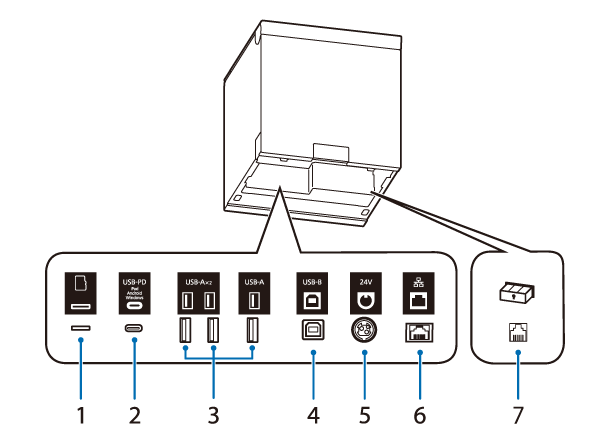
|
1 |
microSD 카드 슬롯 |
특수 목적용이며 일상적으로 사용할 수는 없습니다. |
|
2 |
USB-C 커넥터(USB-PD* 호환) |
USB 케이블을 연결하여 태블릿 장치와 같은 스마트 장치에 연결합니다. 스마트 장치를 충전하면서 데이터 통신이 가능합니다. |
|
3 |
USB-A 커넥터 |
무선 LAN 장치, 고객 디스플레이 또는 휴대용 스캐너와 같은 주변 장치를 연결합니다. |
|
4 |
USB-B 커넥터 |
컴퓨터에 연결하기 위한 USB 케이블을 연결합니다. |
|
5 |
전원 공급 커넥터 |
AC 어댑터용 DC 케이블을 연결합니다. |
|
6 |
이더넷 커넥터 |
LAN 케이블을 연결합니다. |
|
7 |
금전 등록기 킥 커넥터 |
금전 등록기용 모듈식 케이블을 연결합니다. |
* USB-PD 인터페이스는 USB Power Delivery를 지원하는 USB-C 커넥터입니다.
 주의:
주의:-
태블릿이나 스마트폰과 같은 스마트 장치가 USB-C 커넥터(USB-PD 호환)에 연결되면 프린터의 Bluetooth 기능이 비활성화됩니다.
장치를 충전하면서 Bluetooth 기능을 사용하려면 소프트웨어 설정을 변경해야 합니다. 자세한 내용은 Technical Reference Guide를 참조하십시오. -
스마트 장치의 사양에 따라 USB-C 커넥터(USB-PD 호환)를 사용하여 장치를 충전하지 못할 수도 있습니다. 이 경우 전용 충전기(예: 스마트 장치에 포함된 충전기)를 사용하십시오.
